¿Por qué FaceTime sigue fallando? es una pregunta que muchos usuarios de Apple se hacen constantemente. ¿Por qué no me puedo conectar con mis seres queridos? ¿Por qué la calidad de la imagen es tan mala? ¿Por qué a veces no escucho lo que dicen los demás? En este artículo, te explicaremos las razones detrás de los problemas más frecuentes en FaceTime y cómo solucionarlos. Acompáñanos para descubrir todo lo que necesitas saber para disfrutar de esta aplicación de videollamadas sin problemas.
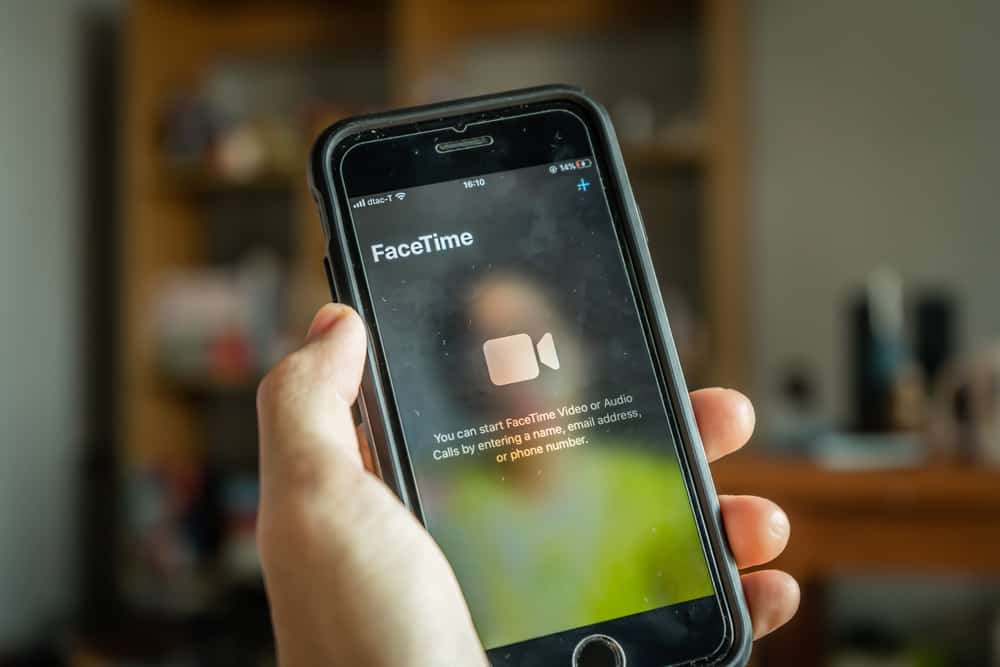
De acuerdo a estatistaFaceTime se encuentra entre los principales candidatos a la aplicación más utilizada en los Estados Unidos.
Teniendo eso en cuenta, si usted es uno de los usuarios y sigue fallando, seguramente tendrá grandes inconvenientes.
Entonces, ¿por qué FaceTime sigue fallando?
Algunas de las razones por las que FaceTime sigue fallando incluyen las siguientes:
– Mala conexión a internet
– Configuración incorrecta de FaceTime
– Fecha y hora incorrectas en su teléfono
– Su dispositivo no cumple con los requisitos
– La aplicación no está disponible en tu país
Obtenga más información sobre por qué FaceTime no funciona y cómo solucionar el problema en la publicación a continuación.
Comprueba tu conexión a Internet
Para que FaceTime funcione sin problemas, debe tener una conexión a Internet estable.
Si Internet comienza a fallar, su llamada se interrumpirá. Por lo tanto, si está utilizando Wi-Fi, asegúrese de haber habilitado FaceTime para utilizar datos móviles también. De esta manera, si una conexión es baja, la otra puede tomar el relevo.
Para habilitar la conexión de datos móviles para FaceTime, siga el paso a continuación:
- Abre el Ajustes aplicación en su dispositivo iOS.
- Toque en el «Datos móviles» opción.
- Activa el control deslizante junto a “Datos móviles.”
- Desplácese hacia abajo hasta que encuentre el «FaceTime» opción.
- Activa el control deslizante junto a “FaceTime.”
Reinicie su dispositivo
Cuando cualquier aplicación, incluida FaceTime, comienza a fallar, es probable que se haya infectado con errores o tenga un exceso de caché, lo que impide el funcionamiento normal.
En tal situación, considere reiniciar su dispositivo.
Para reiniciar su dispositivo, siga los pasos a continuación:
- presione el subir volumen y botones laterales simultáneamente hasta que aparezca el control deslizante de apagado.
- Desliza el “Desliza para apagarbotón ” a la derecha.
- Espera unos segundos y vuelve a encender tu teléfono.
Verifique la configuración de FaceTime
Si cada vez que intenta usar FaceTime, aparece la notificación ‘Esperando activación…’ y luego falla, lo más probable es que se deba a su configuración.
En esta situación, debe activar FaceTime desde la aplicación Configuración.
Para hacer esto, siga los pasos a continuación:
- Abre el Ajustes aplicación en su dispositivo iOS.
- Desplácese hacia abajo y seleccione “FaceTime.”
- Activa el control deslizante junto a «FaceTime» opción.
- Tendrás la opción de elegir cómo quieres usar FaceTime. Toque en el preferido número de teléfono o dirección de correo electrónico y esperar a que se active.
Confirme si FaceTime está disponible en su país
Contrariamente a la opinión popular, FaceTime solo está disponible en países seleccionados.
Por lo tanto, si acaba de viajar y no puede hacer funcionar su FaceTime, puede ser porque el servicio no está disponible en ese país en particular o su dispositivo no cumple con los requisitos para que funcione.
En perspectiva, para que FaceTime funcione en Pakistán, su dispositivo debe ejecutar iOS 12.4 o posterior, y algunos otros países tienen diferentes conjuntos de requisitos.
Para confirmar si este es el caso con su dispositivo, visite el sitio web de manzana verificar.
Si su región se ve afectada por las restricciones, debería considerar usar una VPN.
Sin embargo, si se encuentra en una región que no se ve afectada por las restricciones, siga los pasos a continuación:
- Abre el Ajustes aplicación en su dispositivo iOS.
- Toque en el «General“ opción.
- Toque en el «Idioma & Región» opción.
- Toque en «Región.”
- Localiza tu región actual de la lista y tóquelo.
- Reanudar su teléfono y verifique si FaceTime está funcionando.
Confirme que su dispositivo cumple con los requisitos para las llamadas grupales de FaceTime
Si sus llamadas individuales de FaceTime funcionan bien, pero las llamadas grupales siguen fallando, lo más probable es que usted u otra persona en la llamada esté usando un dispositivo que no tiene los requisitos para la función de FaceTime grupal.
A continuación se muestran algunos de los dispositivos que cumplen los requisitos.
- Dispositivos con iOS 12.1.4 o posterior
- iPhone 6s y cualquier otro modelo lanzado después
- Computadoras Mac que se ejecutan en Mojave 10.14.3 y otras versiones posteriores
- iPod touch de séptima generación y cualquier versión posterior
- iPad Pro, iPad Air 2, iPad mini 4, iPad 5.ª generación y cualquier versión posterior diferente de los modelos mencionados en esta lista
Verifique la fecha y la hora de su dispositivo
Para que las aplicaciones de iOS, como FaceTime, funcionen sin problemas, es recomendable asegurarse de que la fecha y la hora estén configuradas en automático.
Esto se debe a que si la fecha y la hora en su dispositivo y la persona con la que está hablando difieren, es probable que la llamada se interrumpa o falle.
Para asegurarse de que la fecha y la hora estén configuradas en automático, siga los pasos a continuación:
- Abre el Ajustes aplicación en su dispositivo iOS.
- Toque en el «General» opción.
- Toque en el «Fecha y hora» opción.
- Activa el control deslizante junto a «Establecer automáticamente» opción.
La aplicación FaceTime está caída
Como cualquier otra aplicación, FaceTime a veces está inactivo porque los desarrolladores del sitio lo mantienen.
Aunque este casi nunca es el caso, cuando sucede, puede revisar sus correos electrónicos porque es estándar recibir una notificación de antemano.
Alternativamente, el sitio podría estar inactivo debido a un error.
En ambos casos, compruebe el Informe de estado de Apple lista para confirmar si esto es cierto. Si es así, todo lo que puede hacer es esperar y el sitio estará listo y funcionando en poco tiempo.
Conclusión
Como se ve en esta publicación, hay muchas razones por las que FaceTime puede no funcionar en su dispositivo.
Sin embargo, no se desespere; las soluciones son fáciles de seguir y dominar.
Si todas las soluciones de esta publicación fallan, considere ponerse en contacto con el soporte de Apple.
